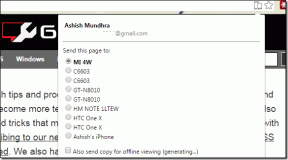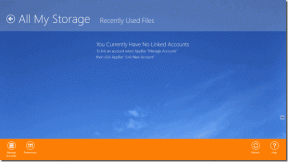Styr uTorrent på Mac eksternt fra iPhone uden jailbreak
Miscellanea / / February 14, 2022

For enhver bruger, der har rodet lidt med deres iPhone, og som ved, hvordan man bruger en torrentklient som
uTorrent
, vil det ikke komme som nogen overraskelse at vide, at Apple simpelthen ikke tillader native torrent-apps i App Store på grund af sikkerheds- og piratkopieringsproblemer. Android-brugere har
den slags apps
(til vores misundelse), så vi er tilbage til at finde ud af, hvad vi skal gøre, hvis vi vil efterligne deres funktionalitet på vores iPhones.
Heldigvis tilbyder uTorrent, en meget populær torrent-klient til Windows og Mac en meget smart løsning til iPhone og andre iOS-enhedsejere, som også er uTorrent-brugere. Vi får muligvis ikke en indbygget uTorrent-app når som helst snart, men lad os i stedet tage et kig på den næstbedste ting.
På din Mac
Trin 1: Åbn uTorrent på din Mac, og klik på menulinjen uTorrent > Præferencer. I vinduet Præferencer skal du vælge Fjern mulighed. Når du er der, skal du klikke på uTorrent fjernbetjening fanen.
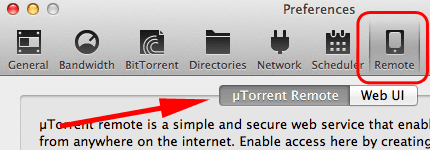
Trin 2: Du vil bemærke, at der er et felt til at indtaste et computernavn og en adgangskode. Gør det. Marker derefter feltet ved siden af
Aktiver uTorrent fjernbetjening. Herefter skal du klikke på Log ind… knap. Når statusindikatoren bliver grøn og siger Tilgængelig, betyder det, at du har logget ind på uTorrents server.

På din iPhone
Trin 3: På din iPhone skal du åbne din valgfri browser og åbn uTorrent-webstedet. Når der trykkes på Produkter og tryk derefter på uTorrent fjernbetjening nederst i de tilgængelige muligheder.
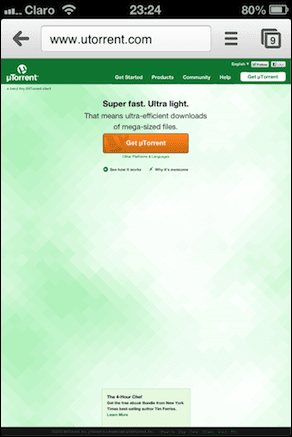

Trin 4: Du vil derefter blive dirigeret til uTorrent Fjern login skærm. Tryk på den grønne Log på knappen og skub derefter din finger hen over statuslinjen på den næste skærm som en sikkerhedsforanstaltning.
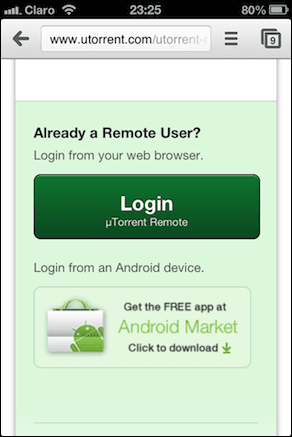
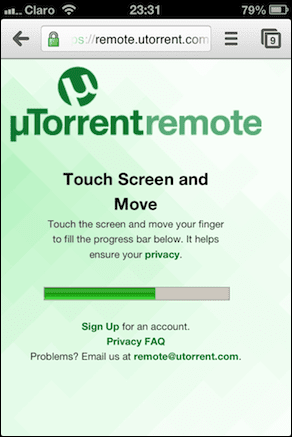
Trin 5: Derefter vil du blive dirigeret til den "rigtige" login-skærm. Der skal du introducere computernavnet og adgangskoden, som du indtastede på uTorrent Præferencer vindue på din Mac før og tryk på Log på. Efter et kort stykke tid vil du blive dirigeret til din uTorrents klientwebgrænseflade.

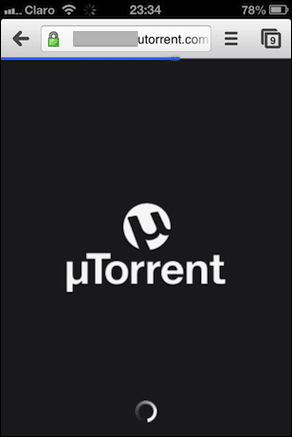
Trin 6: Når du først har adgang til webklienten til uTorrent, vil du stort set kunne bruge den som en webapp på din iPhone. Når du går ind, vil du se din torrent-historik. Tape på Menu knappen vil tage dig til uTorrents hovedkontroller, hvorfra du kan navigere mellem dine Downloadet, Frøet og din Færdiggjort torrents. Ligeledes trykkes på Indstillinger knappen giver dig mulighed for at styre din klients indstillinger, som ændres på din Mac, når du redigerer dem på din iPhone.

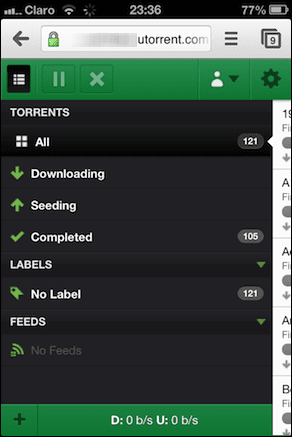
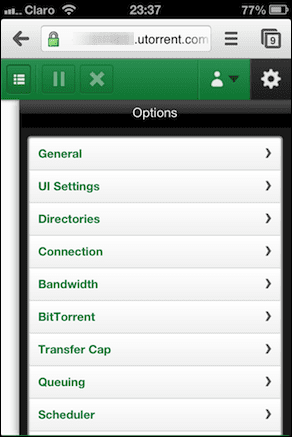
Trin 7: På lignende måde kan du pause, starte og endda slette dine aktive torrents direkte fra din iPhones browser og ændringerne afspejles næsten øjeblikkeligt på uTorrent på din Mac.
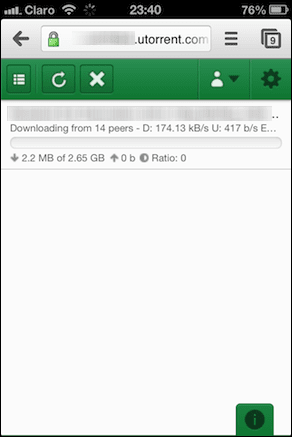

Når du er færdig med at justere indstillinger og/eller kontrollere dine torrents, så glem ikke at logge ud (du er trods alt på din webbrowser).
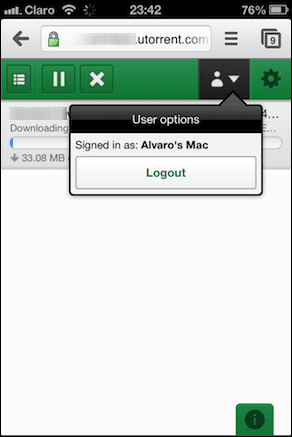
Værsgo. Selvom brugen af denne løsning på ingen måde er ideel og giver mindre pålidelighed sammenlignet med den oprindelige uTorrent-app, der er tilgængelig til Android, er det stadig en meget bekvem måde at administrere dine torrents på, især i betragtning af, at der næsten ikke er nogen chance for at se noget som dette på appen Butik.
Sidst opdateret den 3. februar, 2022
Ovenstående artikel kan indeholde tilknyttede links, som hjælper med at understøtte Guiding Tech. Det påvirker dog ikke vores redaktionelle integritet. Indholdet forbliver upartisk og autentisk.